在使用wps2019編輯表格的時候,默認自動顯示分頁符,怎么樣讓其不自動顯示,如何把其關閉了呢?

wps2019表格關閉顯示分頁符方法
在電腦上打開wps2019,可以看到表格中自動顯示分頁符。
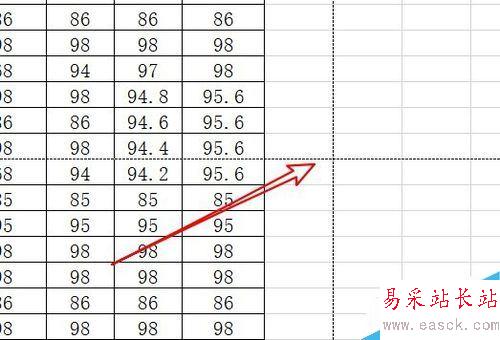
這時我們點擊wps2019菜單欄中的“文件”菜單項。

在彈出的wps2019的文件下拉菜單中,我們點擊“選項”的菜單項。
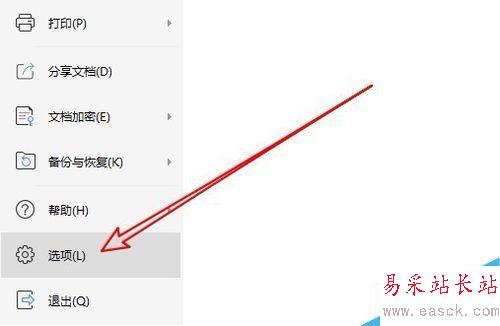
這時就會彈出wps2019的選項窗口,在窗口中點擊“視圖”的菜單項。

在右側的窗口中,我們找到“自動分頁符”的設置項,把其前面的勾選去掉。
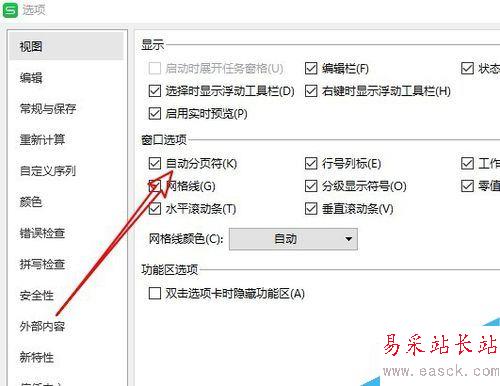
返回到wps2019表格的編輯區域,可以看到自動顯示的分頁符已取消了。

推薦閱讀:
wps2019怎么刪除云文檔?wps2019備份云文檔的刪除方法
wps2019如何將文檔、表格區分開?wps2019區分文檔、表格教程
wps2019表格中怎么開啟護眼模式?wps2019開啟護眼模式教程
以上就是本篇文章的全部內容了,希望對各位有所幫助。如果大家還有其他方面的問題,可以留言交流,請持續關注錯新站長站!
新聞熱點
疑難解答